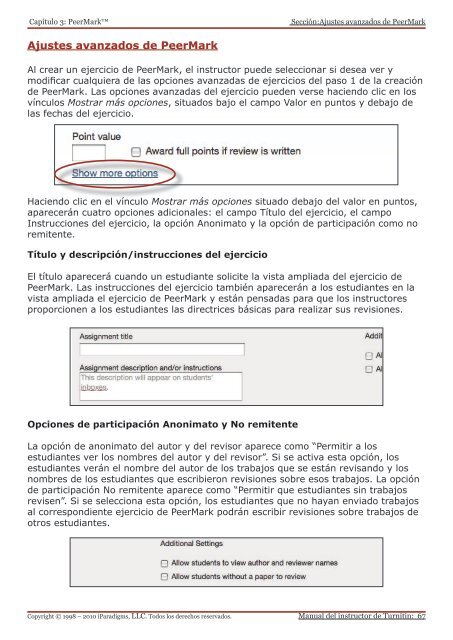Instructor (PDF) - Turnitin
Instructor (PDF) - Turnitin
Instructor (PDF) - Turnitin
You also want an ePaper? Increase the reach of your titles
YUMPU automatically turns print PDFs into web optimized ePapers that Google loves.
Capítulo 3: PeerMark<br />
Ajustes avanzados de PeerMark<br />
Al crear un ejercicio de PeerMark, el instructor puede seleccionar si desea ver y<br />
modificar cualquiera de las opciones avanzadas de ejercicios del paso 1 de la creación<br />
de PeerMark. Las opciones avanzadas del ejercicio pueden verse haciendo clic en los<br />
vínculos Mostrar más opciones, situados bajo el campo Valor en puntos y debajo de<br />
las fechas del ejercicio.<br />
Copyright © 1998 – 2010 iParadigms, LLC. Todos los derechos reservados.<br />
Sección:Ajustes avanzados de PeerMark<br />
Haciendo clic en el vínculo Mostrar más opciones situado debajo del valor en puntos,<br />
aparecerán cuatro opciones adicionales: el campo Título del ejercicio, el campo<br />
Instrucciones del ejercicio, la opción Anonimato y la opción de participación como no<br />
remitente.<br />
Título y descripción/instrucciones del ejercicio<br />
El título aparecerá cuando un estudiante solicite la vista ampliada del ejercicio de<br />
PeerMark. Las instrucciones del ejercicio también aparecerán a los estudiantes en la<br />
vista ampliada el ejercicio de PeerMark y están pensadas para que los instructores<br />
proporcionen a los estudiantes las directrices básicas para realizar sus revisiones.<br />
Opciones de participación Anonimato y No remitente<br />
La opción de anonimato del autor y del revisor aparece como “Permitir a los<br />
estudiantes ver los nombres del autor y del revisor”. Si se activa esta opción, los<br />
estudiantes verán el nombre del autor de los trabajos que se están revisando y los<br />
nombres de los estudiantes que escribieron revisiones sobre esos trabajos. La opción<br />
de participación No remitente aparece como “Permitir que estudiantes sin trabajos<br />
revisen”. Si se selecciona esta opción, los estudiantes que no hayan enviado trabajos<br />
al correspondiente ejercicio de PeerMark podrán escribir revisiones sobre trabajos de<br />
otros estudiantes.<br />
Manual del instructor de <strong>Turnitin</strong>: 67